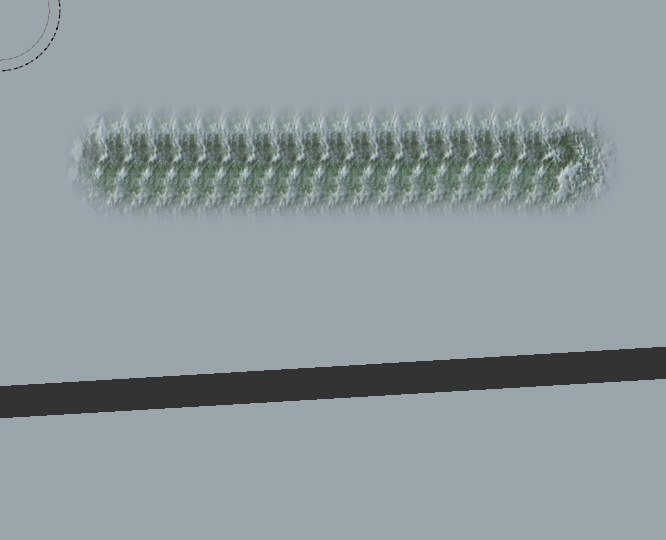
텍스처링할때 그냥 생각없이 그으면 상단처럼 나온다
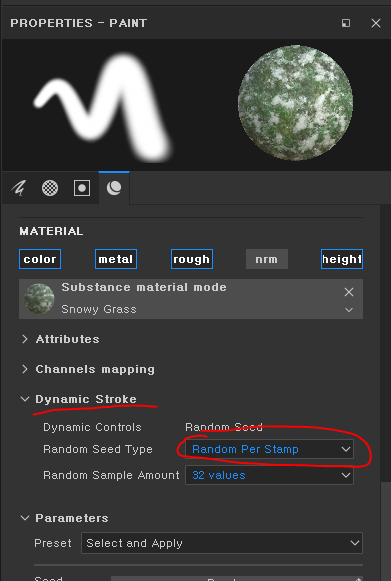
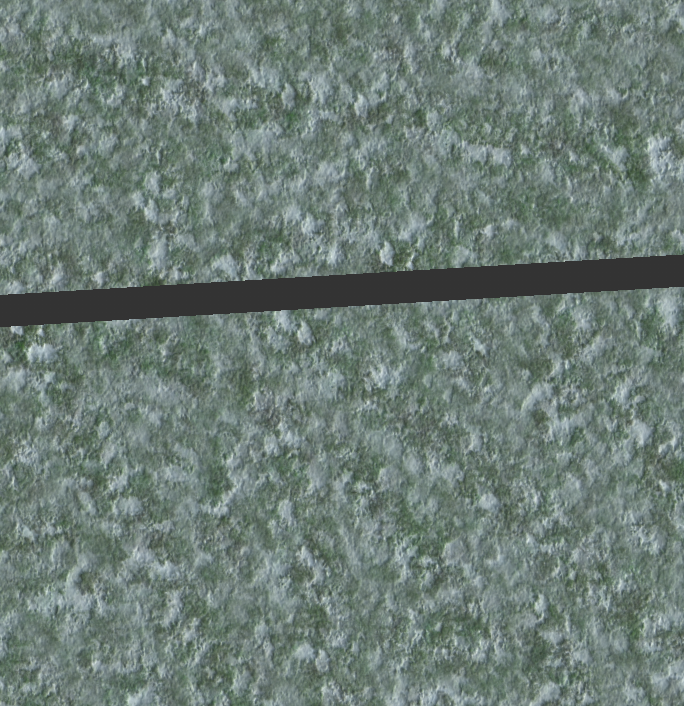
이렇게 설정하고 그으면 자연스럽게 나온다
Amount는 높을수록 좋지만 사양이 딸리면 낮추자
8정도로 낮춰도 쓸만한듯
'3D > 서브스탠스 페인터' 카테고리의 다른 글
| 서브스탠스 사용하지 않는 텍스처 리스트 삭제 (0) | 2023.01.30 |
|---|---|
| 서브스탠스 페인터 커스텀 마테리얼 (0) | 2022.02.02 |
| 서브스탠스 페인터 익스포트 (0) | 2022.01.22 |
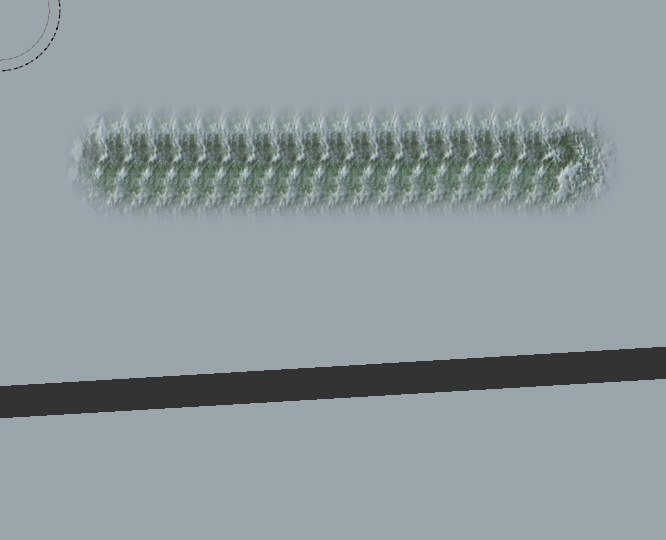
텍스처링할때 그냥 생각없이 그으면 상단처럼 나온다
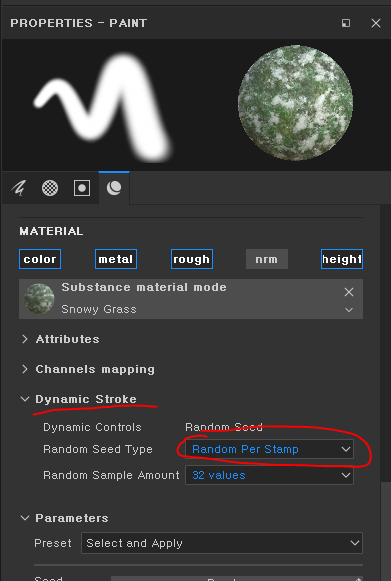
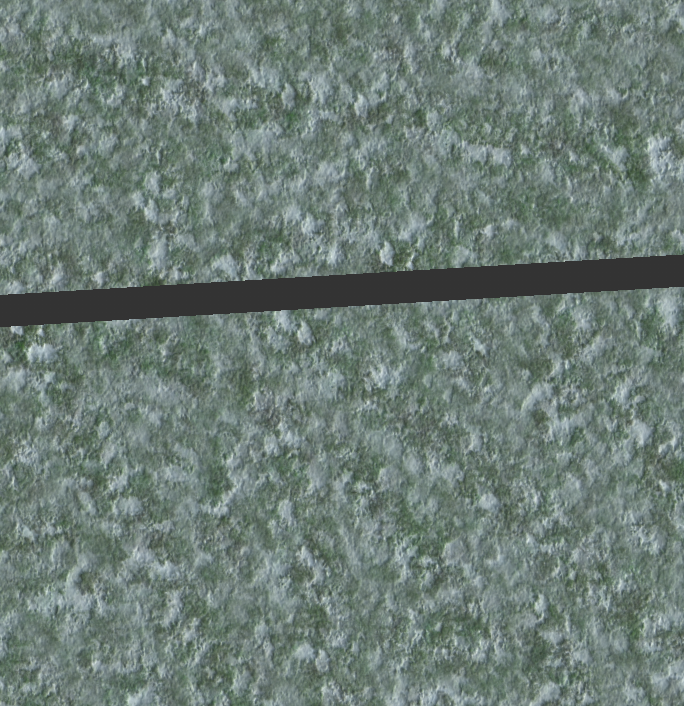
이렇게 설정하고 그으면 자연스럽게 나온다
Amount는 높을수록 좋지만 사양이 딸리면 낮추자
8정도로 낮춰도 쓸만한듯
| 서브스탠스 사용하지 않는 텍스처 리스트 삭제 (0) | 2023.01.30 |
|---|---|
| 서브스탠스 페인터 커스텀 마테리얼 (0) | 2022.02.02 |
| 서브스탠스 페인터 익스포트 (0) | 2022.01.22 |

플레인 생성

7분할후 Apply

가운뎃점을 버텍스그룹에 등록
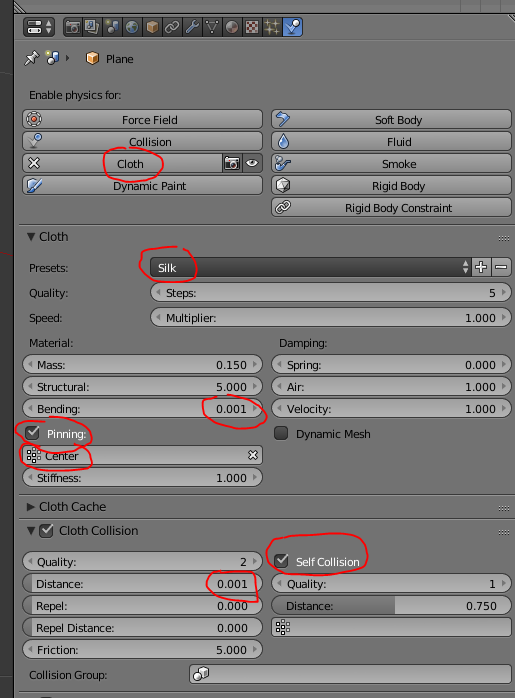
클로스 적용

실행후 적당한 시점에서 Apply

적당히 가운데 놓고 위아래로 6배정도 해준다

큐브 만들어서 Boolean연산을 해준다


윗면을 지워준다

가장자리에 샤프를 걸고

납작하게 해준다
y스케일 0.5로 했다

모디파이어 적용

이름 설정후 끝
결과물
https://sketchfab.com/3d-models/maratang-bd3ab77d4b27409e8e0a92747df4918f
| 블렌더 쉐이프키 부분만 적용하기 (0) | 2023.11.27 |
|---|---|
| 솔방울오징어 만들기 (0) | 2022.11.06 |
| 블렌더 2.78 -> 2.8 변경점 모음 (0) | 2021.05.19 |

플레인생성
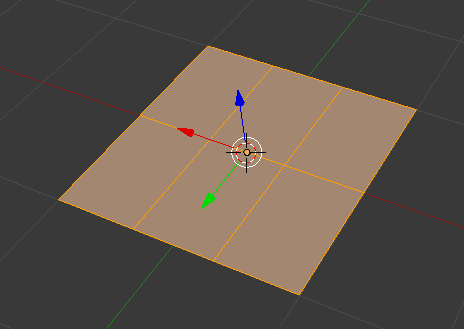
3:2분할

모디파이어 적용

익스트루드 0.05

베벨 0.02

반전선택후 하단선택 제거

위로 0.5 올림

Nurbs Circle을 생성후
90도 회전과 스케일 0.33적용

모디파이어 추가


미리보기 누르고 개별조정 선택후 보면서 스케일 조정
해당 화면에서는 x0.35, y0.8 적용

우측에서 보면서
앞뒤 하단을 잡고 0.1 내려줍니다

양끝선을 이렇게 잡고

분할해줍니다
취향에 따라 3분할해도 됩니다
필자는 1분할

이대로 스무스 쉐이딩을 걸면 예쁘게 안 나오기 때문에 해당부분을 선택하고

베벨 0.01을 걸어줍니다

그리고 우측면들을 선택후

2분할을 걸어서 대강 정사각형으로 만들어주면 끝

수축효과를 좀 더 세밀하게 주기위해 SimpleDeform 2종을 걸어줍니다

모디파이어를 전부 Apply하고 뚫린부분이 우측에 오도록 회전

우측에서 보면서 45도 올려줍니다

SimpleDeform을 적용시켜 줍니다
그러면 뚫린부분쪽으로 굽혀지게 됩니다

Apply하고 다시 정면을 보도록 해줍니다

그러면 이런 찌꺼기가 좀 남는데

Triangulate와 Subsurf를 걸어서 정리해줍니다

영문명은 Squid Pineapple Cut이라는듯

끝
결과물
https://sketchfab.com/3d-models/maratang-bd3ab77d4b27409e8e0a92747df4918f
Maratang - 3D model by ahzkwid - Sketchfab
麻辣烫 마라탕 반절은 3D 스캔 반절은 손모델 건더기는 미완성
sketchfab.com
| 푸주 만들기 (0) | 2022.11.06 |
|---|---|
| 블렌더 2.78 -> 2.8 변경점 모음 (0) | 2021.05.19 |
| 블렌더 애니메이션 (0) | 2021.03.15 |



| 서브스탠스 페인터 랜덤타일링 (0) | 2023.01.12 |
|---|---|
| 서브스탠스 페인터 익스포트 (0) | 2022.01.22 |
| 서브스탠스 체크무늬 (0) | 2022.01.22 |
Height맵 익스포트시


이름을 $mesh_$textureSet_Height(.$udim)로 바꾼다

돌아가면 기존에 선택한게 캐시되어 있으므로 재선택해야 한다
패딩설정 추천 (4k 기준)

| 서브스탠스 페인터 커스텀 마테리얼 (0) | 2022.02.02 |
|---|---|
| 서브스탠스 체크무늬 (0) | 2022.01.22 |
| 서브스탠스 페인터 주름 (0) | 2022.01.04 |
| 서브스탠스 페인터 익스포트 (0) | 2022.01.22 |
|---|---|
| 서브스탠스 페인터 주름 (0) | 2022.01.04 |
| 서브스탠스 페인터 기초 (0) | 2022.01.04 |

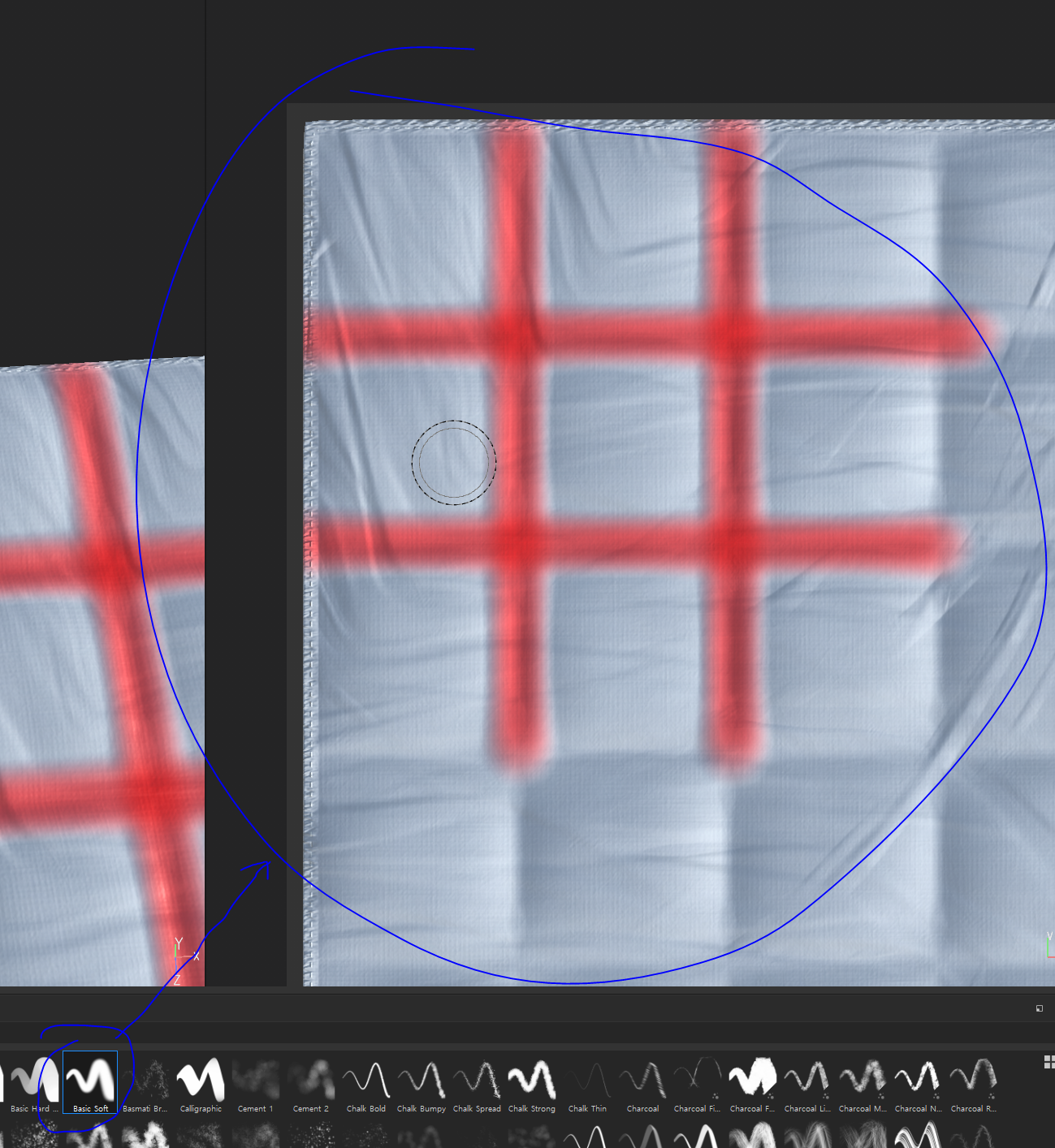
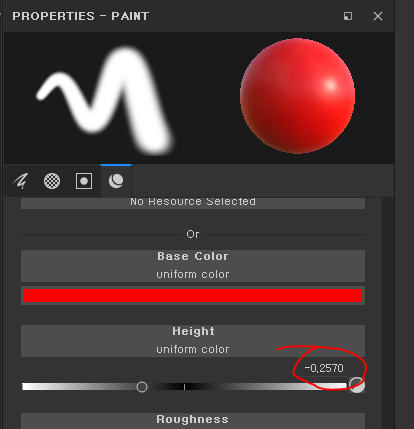
베이직 소프트로 주름이 들어갈 부분에 그어준다
눈에 띄는 색으로 하고 Height의 강도를 설정해준다


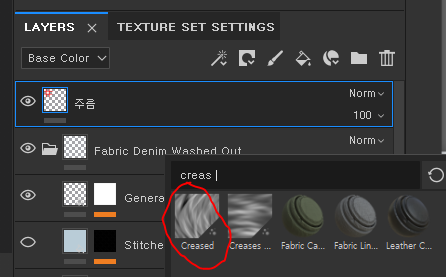
Add bitmap mask를 선택하고 creased를 선택해준다


만든 마스크를 선택후 스케일을 조정해준다
너무 낮으면 보이지 않고 너무 높으면 패턴화가 도드라진다.
적절히 맞춰주자
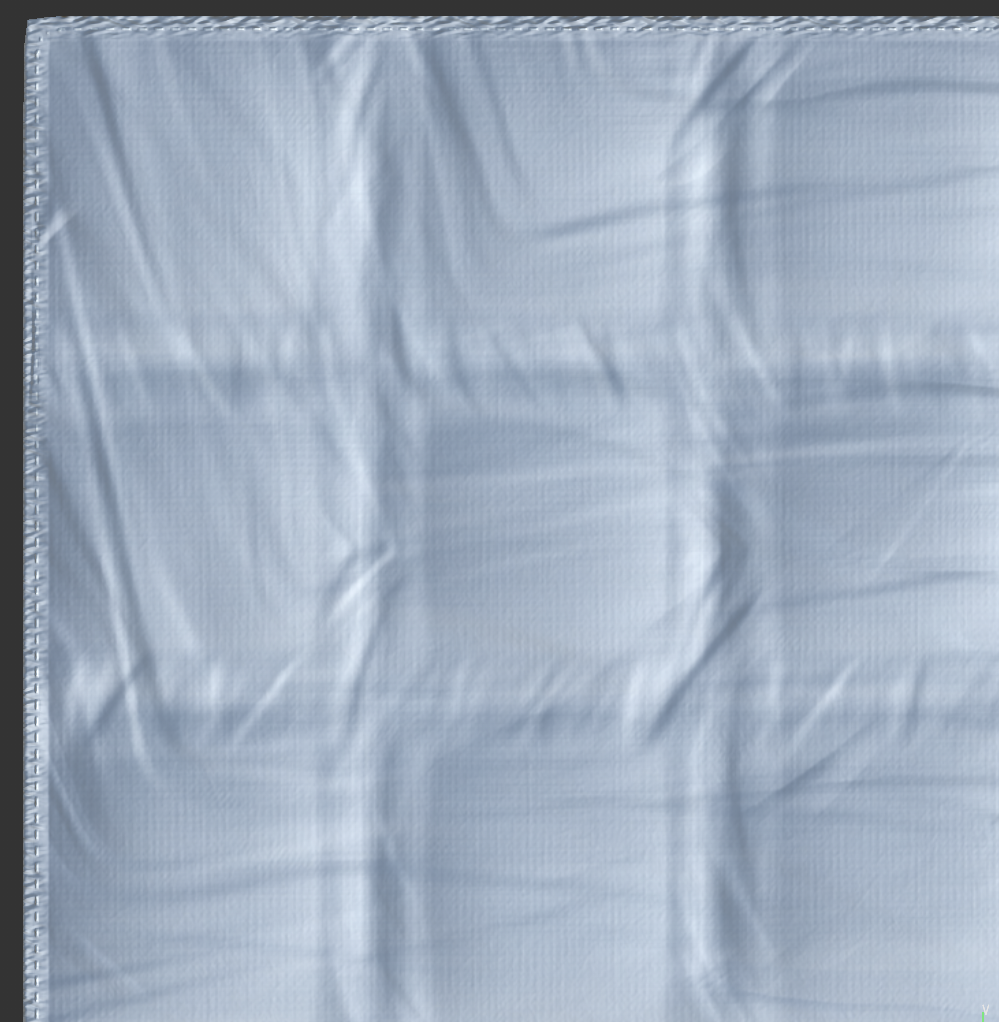

마지막으로 Disable을 선택해주면 normal과 height만 남게된다

Laser Impact 파티클, Blur필터 등으로 정교하게 칠해준다
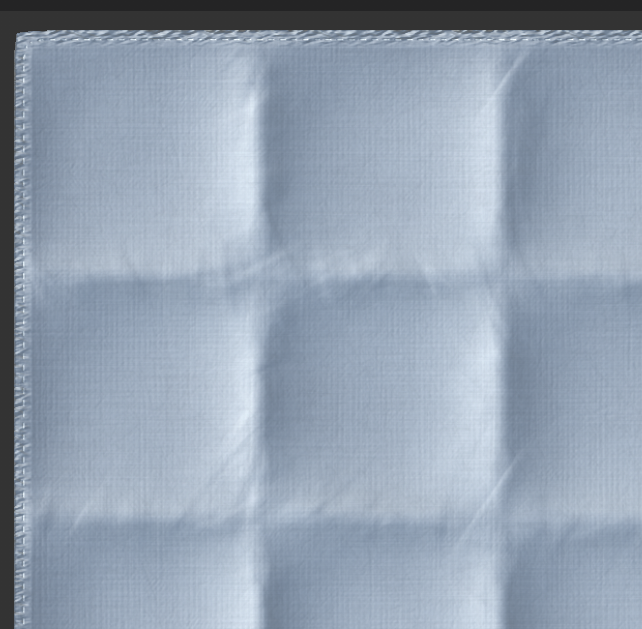

주름에 방향성이 있기때문에 레이어를 복제해서 90도 회전시켜주는것도 방법이다
대신 2배나 주름이 많아지기 때문에 마스크 투명도를 반으로 낮춰준다
전

후
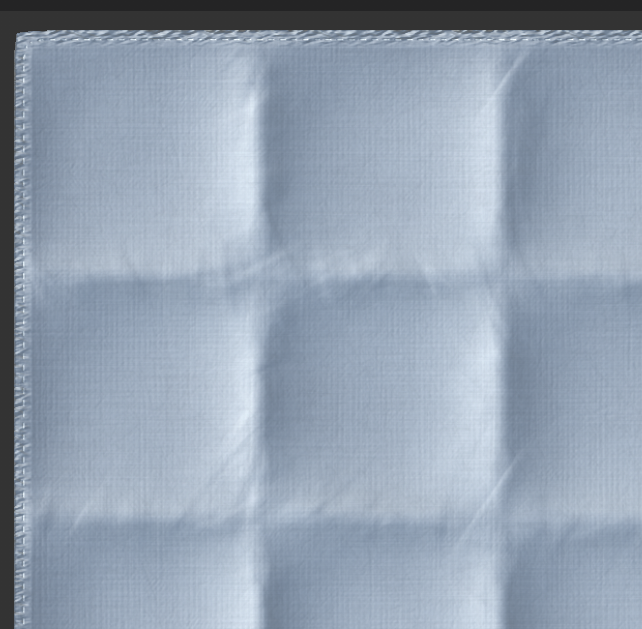

접히는 부분은 Crystal 2 텍스처도 유용하다
이방법 말고도 더 많은 응용법이 있는데 나중에 설명하겠다
| 서브스탠스 체크무늬 (0) | 2022.01.22 |
|---|---|
| 서브스탠스 페인터 기초 (0) | 2022.01.04 |
| 서브스탠스 페인터 단축키 (0) | 2020.11.15 |
| 서브스탠스 페인터 주름 (0) | 2022.01.04 |
|---|---|
| 서브스탠스 페인터 단축키 (0) | 2020.11.15 |
| 서브스탠스 페인터 2020 유리설정 (0) | 2020.07.18 |